
php エディタ Xigua は、Win10 で secpol および msc ファイルが見つからない問題について詳しく説明します。 Windows 10 オペレーティング システムでは、一部のユーザーはシステム ファイル secpol.msc または gpedit.msc が見つからないという状況に遭遇する可能性があります。これらのファイルは、グループ ポリシーやセキュリティ設定を管理するために使用されるツールです。これらのファイルが見つからない場合、システムの通常の動作や設定に影響が出る可能性があります。この記事では、この問題を解決し、これらの重要なシステム ファイルを回復するための方法と手順を説明します。
Win10 に見つからない secpol および msc ファイルの詳細な説明
方法 1:
1. 新しいテキスト ドキュメントを作成し、次のコードをテキスト ドキュメントにコピーします。
# # (コードをコピーするときは、1 行ずつコピーするように注意してください。直接貼り付けてコピーすると、コード間に改行が入りません。) @echo offpushd "%~dp0"dir /b C:\Windows\servicing\Packages\Microsoft-Windows-GroupPolicy-ClientExtensions-Package~3*,mum>List,txtdir /b C:\Windows\servicing \Packages\Microsoft-Windows-GroupPolicy-ClientTools-Package~3*,mum>List,txtfor /f %%i in ('findstr /i . List,txt 2^>nul' ) do dism /online /norestart /add-package: "C:\Windows\servicing\Packages\%%i"pause2.ファイルの名前を次のように変更します。グループ ポリシー、bat は、bat バッチ処理形式である必要があります。 3. バッチ ファイルを実行します。実行時に権限エラーが表示される場合は、ファイルを右クリックして「管理者として実行」を選択する必要があります。 方法 2: 1. [スタート] メニューを開き、[Windows システム] をクリックします。走る。 2. ダイアログ ボックスが表示されるので、「ecpol」、「msc」と入力し、「OK」をクリックします。 3. エラー メッセージが表示され、ファイルが見つかりません。
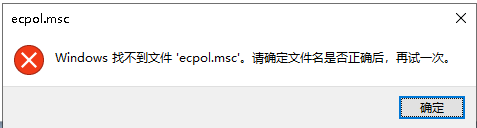
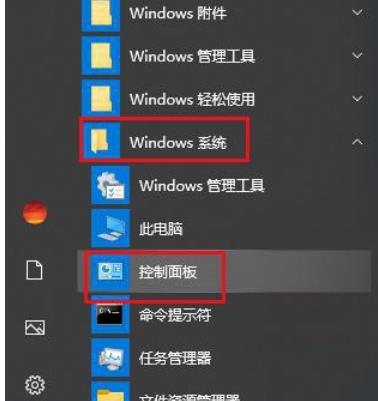
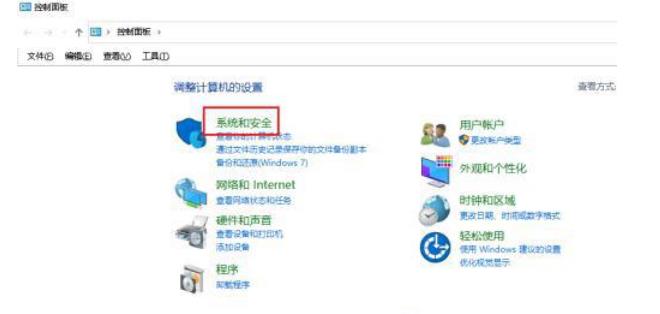
以上がWin10で見つからないsecpolファイルとmscファイルの詳細説明の詳細内容です。詳細については、PHP 中国語 Web サイトの他の関連記事を参照してください。